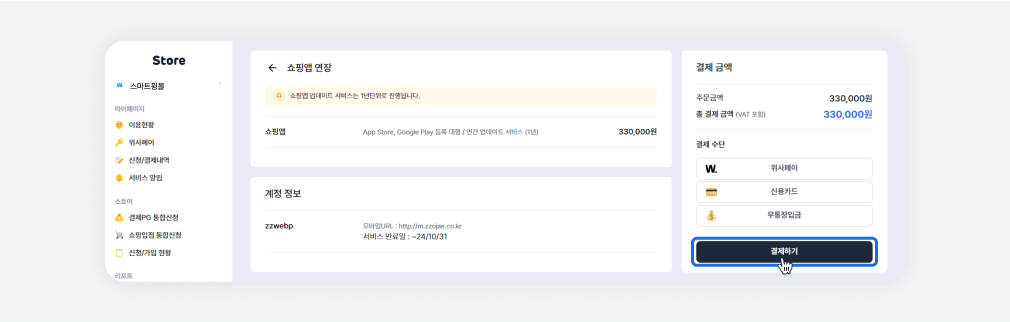도와주세요!
쇼핑몰 창업/운영 FAQ 기타 도와주세요!
- Q. iOS Safari 브라우저 팝업 차단 허용 방법이 궁금해요.
-
iOS Safari 브라우저에서 관리자 접속이 불가한 경우, 팝업 차단 설정을 확인해 주세요.
■ 모바일(iPhone)
경로 : 설정 > Safari > 팝업 차단
방법 : 팝업 차단 설정 비활성화(ON→OFF)
* 설정 변경 및 새로고침 후 재접속 해주세요.
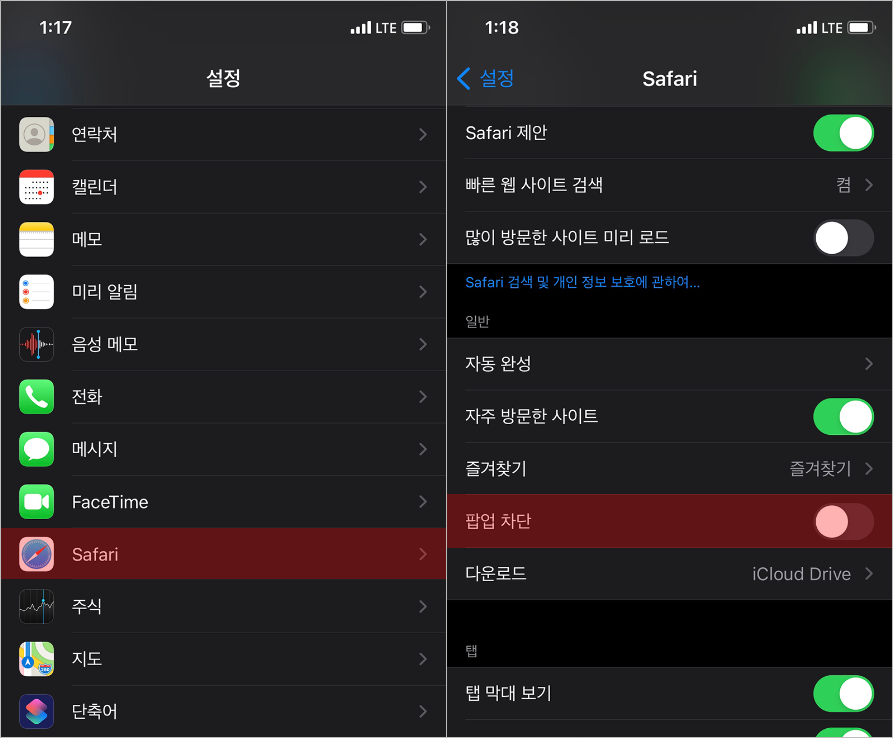
■ PC(Mac)
경로 : 위사 홈페이지 > (브라우저 상단) safari > 환경설정 > 웹사이트 > 일반 > 팝업 윈도우
방법 : 위사 홈페이지에 대한 팝업 기능 허용
* 설정 변경 및 새로고침 후 재접속 해주세요.
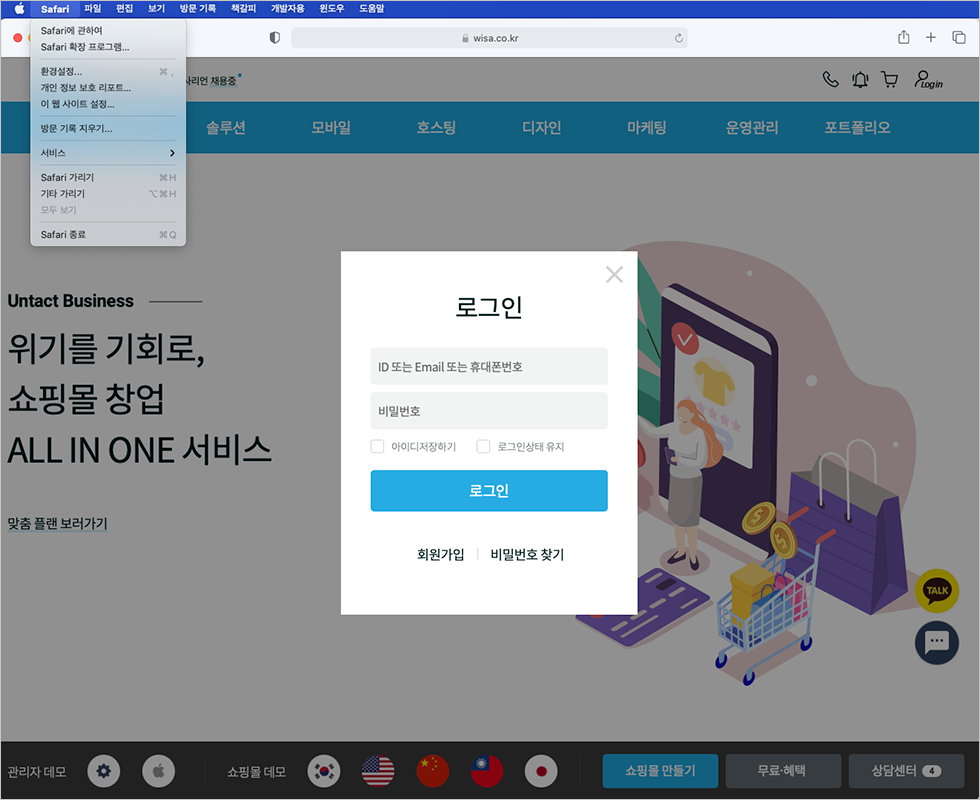
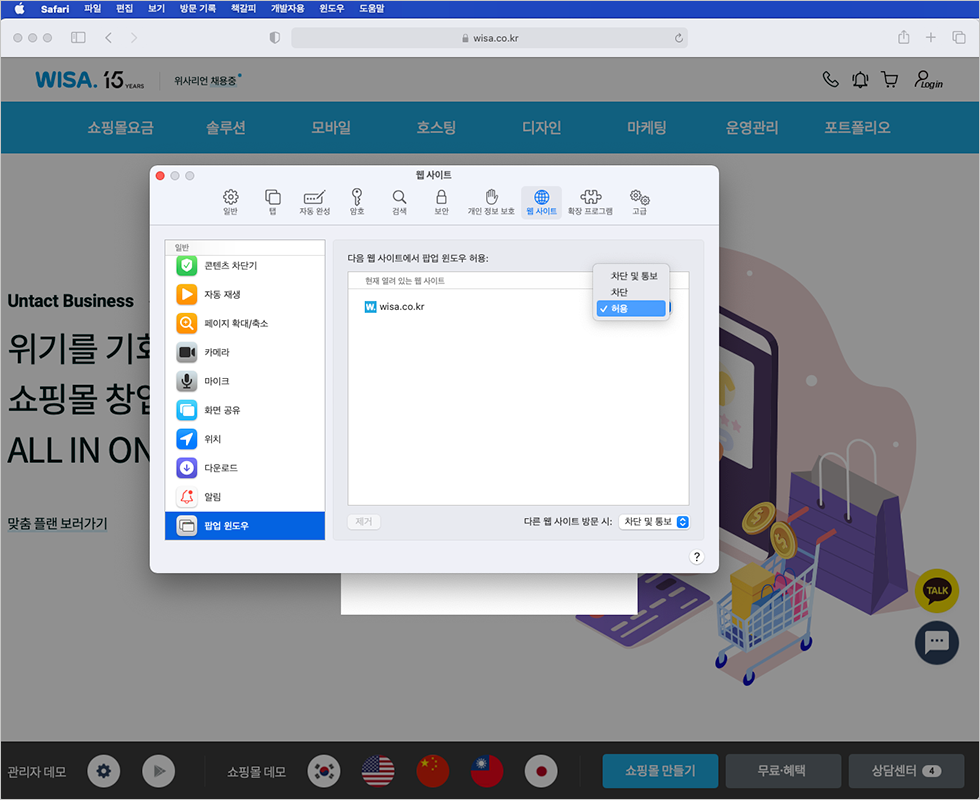
- Q. 쇼핑몰 관리자 접속이 안돼요.
-
관리자 접속이 원활하지 않을 경우 아래와 같이 시도해보세요.
1. 관리자 접속 시 "로그인이 필요한 서비스입니다." 해결방법
① 크롬(Chrome) 브라우저를 사용할 경우
- 오른쪽 메뉴를 통해 브라우저 종료 후 관리자 접속을 재시도 해보시기 바랍니다.
② 개발자도구(F12)를 활용하여, 페이지 쿠키 삭제하는 방법(권장)
- 각 브라우저별로 개발자도구를 통해 페이지 쿠키를 삭제할 수 있으며, 아래 안내는 크롬, 웨일, 엣지 브라우저에 대한 예시입니다.
※ 익스플로러에서는 해당 기능을 제공하고 있지 않습니다.
* "로그인이 필요한 서비스입니다." 페이지에서 (키보드) 'F12' 버튼을 누룹니다.
크롬(Chrome)
- Application > Cookies '열기' > 관리자 페이지 URL '마우스 오른쪽클릭' > [Clear]
웨일(Whale)
- Application > Cookies '열기' > 관리자 페이지 URL '마우스 오른쪽클릭' > [Clear]
엣지(edge)
- 응용 프로그램 > 쿠키 '열기' > 관리자 페이지 URL '마우스 오른쪽클릭' > [지우기]
③ 사용하시는 브라우저 이외 타 브라우저에서 관리자 접속을 시도해 보세요.
- 캐시 및 쿠키가 일시적으로 남아 발생할 수 있으므로, 사용하시는 브라우저 이외 다른 브라우저에서 관리자 접속을 시도해 주세요.
④ 브라우저 캐시 및 쿠키 삭제
사용중인 브라우저 화면에서 키보드 단축키 'Ctrl + Shift + Delete' 버튼을 동시에 눌러 브라우저에 저장된 이전 정보를 삭제할 수 있습니다.
※ 쿠키 및 사이트 데이터 삭제 시 대부분의 사이트에서 로그아웃되므로 원치 않을 경우 1번 방법을 권장 드립니다.
크롬(Chrome)
- 쿠키 및 캐시/이미지 파일 삭제
익스플로러(Explorer)
- 쿠키 및 웹 사이트 데이터에만 체크 후 삭제합니다.
웨일(Whale)
엣지(edge)
2. 관리자 이용 시 "안전하지 않은 정보를 제출하려 함" 해결방법
크롬(Chrome) 등 웹브라우저 강화된 보안 정책에 따라 SSL보안서버 미적용된 쇼핑몰 관리자에서 발생되는 현상입니다.
① (권장) SSL보안인증서 설치를 권장드립니다.
보안 정책이 계속 강화됨에 따라 SSL보안인증서 설치가 필요하며, 안전한 쇼핑몰 관리를 위해 보안서버 사용을 적극 권장드립니다.
② (권장하지 않음) 무시하기 보내기 버튼을 통해 임시 접속이 가능하나, 보안에 취약하여 권장하지 않습니다.
- Q. iOS Safari 브라우저에서 관리자 로그인이 안 돼요
-
* iOS 11.3버전 업데이트에 따른 보안 강화로
브라우저 Safari 이용 시 쇼핑몰 관리자 페이지 접속이 불가능한 이슈가 발생되고 있습니다.[해결 방법]
1. 모바일 관리자 앱
위사 스마트윙 쇼핑몰 관리를 모바일에서 쉽고 빠르게 이용하실 수 있습니다.
PC에서 이용하시는 멀티샵전환 기능은 물론 모바일에서 최적화된 UX로 대시보드,
위젝 및 푸시부터 업데이트 소식까지 스마트폰에서 확인하실 수 있습니다.
2. 크롬, 네이버 등 앱 이용
Safari 앱에서 발생되고 있는 이슈사항으로 타 앱을 사용하실 경우 문제 없이 관리자 페이지 접속이 가능합니다.3. Safari 설정 변경
Safari 브라우저를 계속 이용하실 경우 아래 절차를 통해 관리자 페이지 접속이 가능합니다.
- 설정 > Safari > 모든 쿠키 차단 및 위조된 웹사이트 경고 비활성화
- 설정이 비활성화가 되어 있는 경우에도 접속이 불가능한 경우 활성화 -> 비활성화로 재 설정
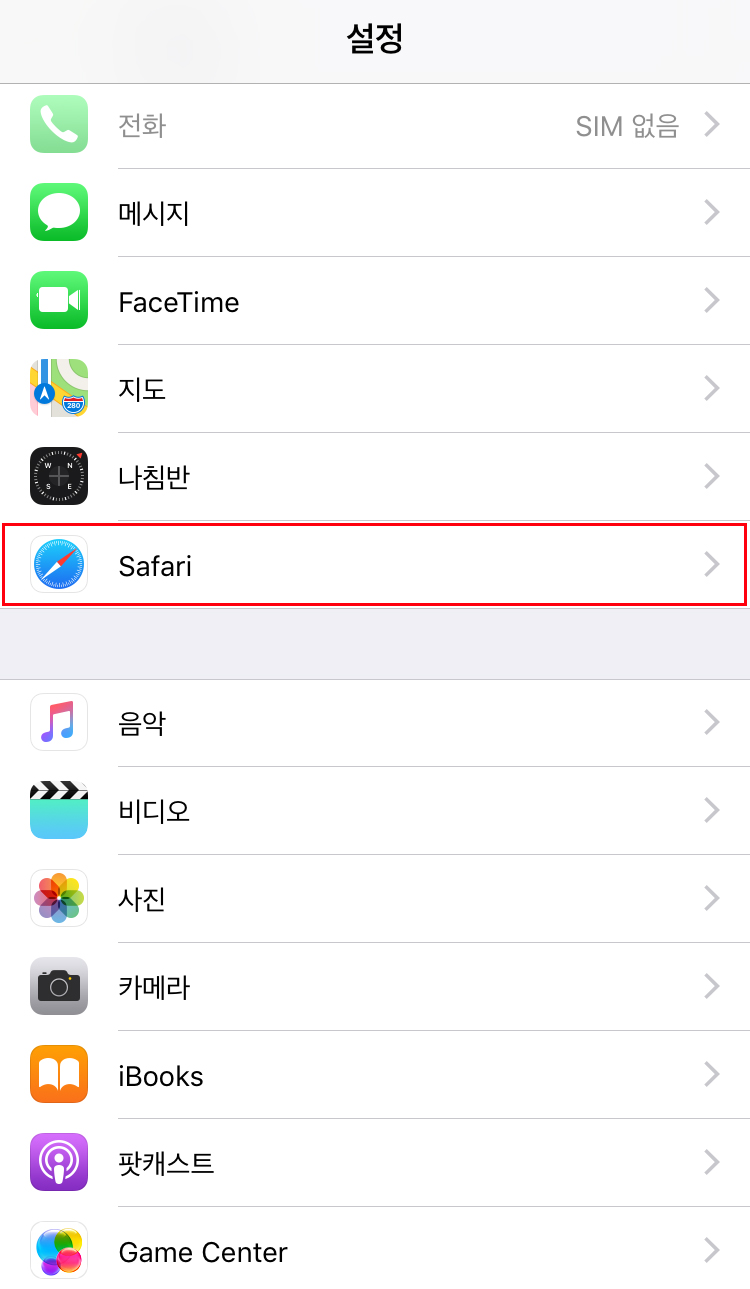

- Q. 전문가버전(독립형) 관리자에 접속이 안돼요.
-
전문가버전(독립형) 솔루션의 경우 호스팅 기간이 만료되면 관리자 접속이 자동으로 차단됩니다.관리자 접속 시 "호스팅이 만료되었습니다." 안내 문구가 노출되며,관리자 접속이 안되는 경우 마이페이지에서 호스팅 기간이 남아 있는지 확인 바랍니다.호스팅 기간 연장 시 관리자 접속 차단이 해제됩니다.※ 호스팅 기간이 남아 있으나 접속이 안되는 경우 1:1 고객센터로 문의 바랍니다.※ 긴급장애접수는 고객센터 운영시간(평일 09:30~17:30) 외에만 운영됩니다.※ 호스팅 기간을 연장했으나, 관리자 접속 차단이 해제되지 않는 경우* 이전 캐시가 남아 있을 수 있으므로, 사용하는 브라우저에서 캐시 삭제를 해주시기 바랍니다.* 기존 사용 중인 브라우저 이외 브라우저를 통해 접속 여부를 확인해주시기 바랍니다.* 사용하는 PC를 재부팅 후 확인해주시기 바랍니다.▶ 캐시삭제는 어떻게 하나요?
- Q. 로그인 실패 횟수가 10회 초과됐어요.
-
보안 정책으로 로그인 시 실패 횟수는 최대 10회까지 허용됩니다.10회가 초과되면, 아이디/비밀번호 찾기를 통해 계정정보를 찾으신 뒤 로그인해주시기 바랍니다.아이디/비밀번호 찾기가 안되실 경우 1:1 고객센터로 전화 문의주시기 바랍니다.(운영)고객센터 1599-4435
- Q. 고객센터 운영시간 이외 긴급장애가 발생했어요.
-
긴급장애접수를 운영하고 있으며, 시스템 담당자가 직접 확인 및 처리해드리고 있습니다.
※ 긴급장애접수는 고객센터 운영시간(평일 09:30~17:30) 이외에만 이용할 수 있습니다.
사이트 접속이 안되는 경우에는 도메인 만료기간을 확인 바랍니다.
이미지가 보이지 않을 경우 이용중인 서비스의 만료기간 및 일일 전송량이 초과되었는지 확인 바랍니다.
▶ 이미지/CDN 서비스 일일 전송량이 초과돼서 리셋됐어요.
▶ 이미지/CDN 서비스 일일 전송량이 5회 초과되면 어떻게 되나요?
[긴급장애접수 이용방법]
위사홈페이지 > 로그인 > 마이페이지 > 긴급장애접수 경로 및 홈페이지 메인에 [긴급장애접수] 버튼을 클릭해서 이용할 수 있습니다.
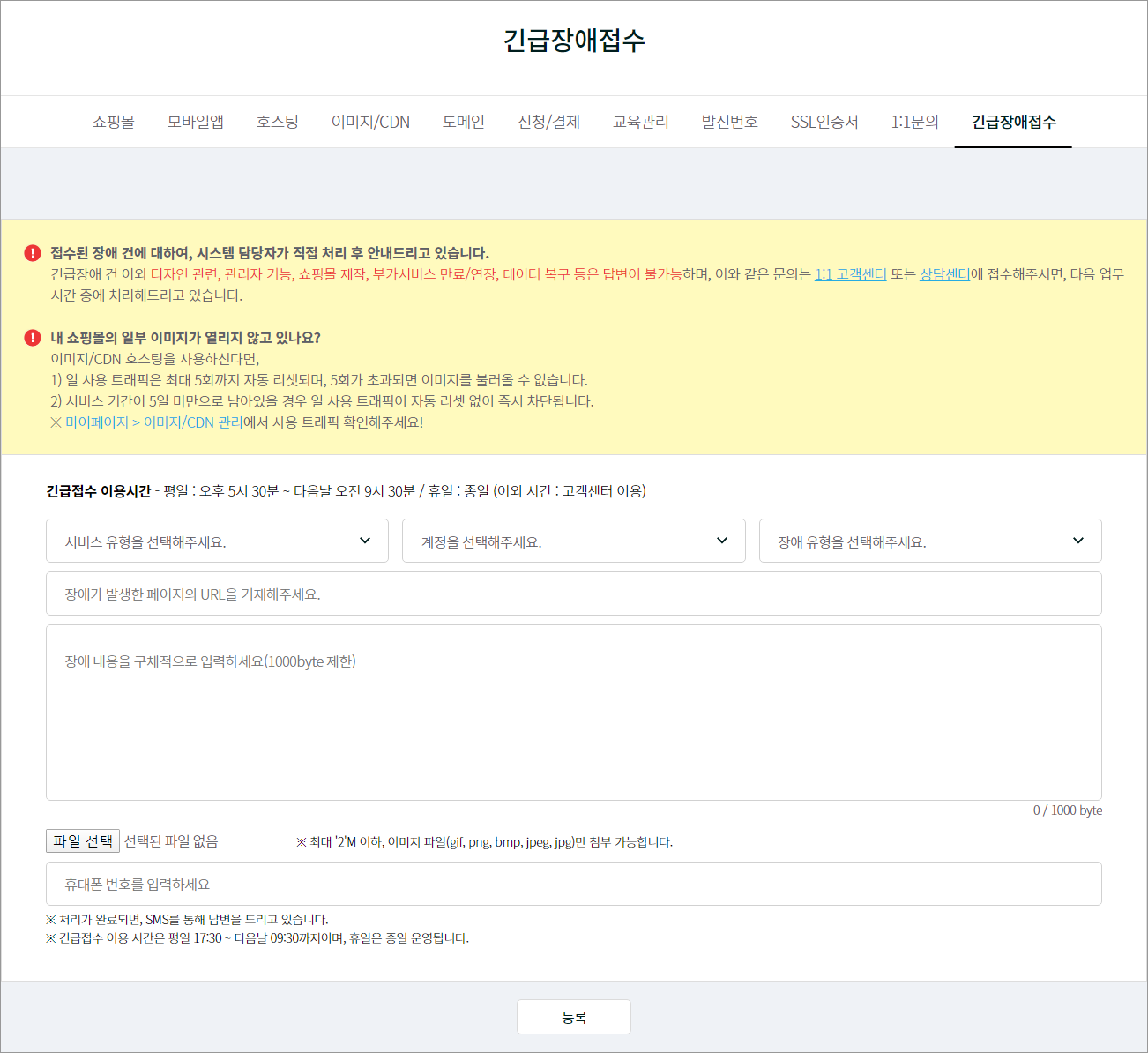
* 모바일로 접속 시 위사홈페이지 > [긴급장애접수] 버튼을 통해 이용할 수 있습니다.
- Q. 쇼핑몰 사이트에 접속이 안돼요.
-
연결되어 있는 도메인 기간이 만료되었는지 확인해주시기 바랍니다.홈페이지가 접속이 되지 않는 원인은 여러 가지 일 수 있습니다.대표적으로 연결되어 있는 대표 도메인의 기간이 만료된 경우입니다.※ 대표 도메인이 만료된 경우 도메인 관리 기간에서 연장하시기 바랍니다.※ 위사에서 구매한 도메인의 경우 아래 경로에서 연장할 수 있습니다.※ 도메인이 만료되지 않았으나, 접속이 안되는 경우 1:1 고객센터로 문의 바랍니다.※ 긴급장애접수는 고객센터 운영시간(평일 09:30~17:30) 외에만 운영됩니다.
- Q. 관리자 접근 동의는 왜 필요한가요?
-
위사 고객센터는 관리자님의 동의 없이 쇼핑몰 관리자에 접근할 수 없습니다.
위사 고객센터는 관리자님의 동의 없이 쇼핑몰 관리자에 접근할 수 없습니다.
위사 고객센터에서 보다 원활한 도움을 드릴 수 있도록 관리자 접속에 동의해 주세요.
Q. 관리자 접근 동의에 체크하지 않으면, 문의를 할 수 없나요?
아닙니다. 동의하지 않아도 문의글을 접수할 수 있습니다. 단, 쇼핑몰 설정 및 데이터 확인에 도움을 드릴 수 없습니다.
Q. 한 번 동의하면 다음부터는 동의하지 않아도 되나요?
동의 여부는 문의글 답변완료 시까지 보관되므로, 고객센터의 확인이 필요한 신규 문의글을 작성하실 경우 접근 동의에 다시 체크해 주시기 바랍니다.
Q. [전문가버전(독립형) 전용] 계정 정보 공유 시 유의사항이 있을까요?
실제로 관리자님께서 이용하시는 계정을 공유하시기 보단, 위사 고객센터용 CS 계정을 별도 생성하여 공유해 주시는 방향을 보다 권장드립니다.
Q. [전문가버전(독립형) 전용] 위사 고객센터용 CS 계정 생성 방법이 궁금해요.
인트라넷 > 인트라넷 관리 > 사원 등록/관리 메뉴를 통해 계정을 생성할 수 있습니다.
계정 생성 시 아이디와 비밀번호는 제 3자가 유추할 수 없도록 유의해 주시기 바라며, 2단계 인증 기능을 이용 중인 쇼핑몰에서는 계정의 휴대폰 번호와 이메일 주소를 아래와 같이 기입해 주시기 바랍니다.
* 휴대폰 번호 : 070-7405-1459
* 이메일 주소 : guide@wisa.co.kr
Q. [전문가버전(독립형) 전용] 문의글이 답변완료 처리된 후 생성한 계정은 어떻게 관리해야 하나요?
보다 안전한 쇼핑몰 운영을 위해 사용하지 않는 계정은 삭제해 주시기 바랍니다.
- Q. 상품 상세페이지 이미지가 보이지 않아요.
-
상품 상세페이지의 이미지가 보이지 않는 경우 대표적으로 이미지를 등록한 서비스가 만료된 경우입니다.클라우드버전(임대형) 솔루션에서 제공되는 이미지 서비스는 두 가지입니다.■ 윙DISK 사용 시 윙DISK 만료기간을 확인해주시기 바랍니다.윙DISK 연장은 관리자 페이지 > 윙스토어에서 연장할 수 있습니다.■ 이미지/CDN 서비스 사용 시 만료기간을 확인해주시기 바랍니다.※ 사용하는 서비스가 만료되지 않았으나, 이미지가 보이지 않는 경우 1:1 고객센터로 문의 바랍니다.※ 타사 이미지 호스팅을 사용하는 경우 만료기간을 확인해보시기 바랍니다.
- Q. 쇼핑몰 관리자 로그인은 어떻게 하나요?
-
쇼핑몰 관리자
1. 위사(www.wisa.co.kr) 홈페이지 접속 후
아이디 또는 이메일 또는 휴대폰번호와 함께 비밀번호를 입력하여 로그인합니다.
2. 로그인 후 이용 중인 서비스 내 쇼핑몰을 클릭하면 해당 계정과 연동되어 있는 모든 쇼핑몰 계정을 확인할 수 있습니다.
- 이와 별도로 쇼핑몰 계정 우측 '관리자' 및 '부관리자'의 여부를 확인할 수 있습니다.
- 쇼핑몰 계정명을 클릭하면 해당 쇼핑몰의 관리자 페이지에 접속할 수 있습니다.* 관리자 : 쇼핑몰 계정 생성 시 자동으로 관리자가 됩니다.
* 부관리자 : 타 쇼핑몰 계정에 부관리자로 등록되어있을 경우 부관리자가 됩니다. - Q. 위사홈페이지 사업자회원 심사에서 반려되었어요.
-
반려 사유를 확인하여, 재심사 요청해 주시기 바랍니다.
[반려 사유]
1) 올바른 사업자등록증을 첨부해주세요.
- 사업자등록증이 아닌 다른 서류를 첨부할 경우 심사에서 반려됩니다.
2) 사업자등록번호가 일치하지 않습니다. 올바른 사업자등록증을 첨부해주세요.
- 가입 시 기재한 사업자등록번호와 첨부한 서류(사업자등록증) 내 사업자등록번호가 일치해야 합니다.
[승인 여부]
- 승인 여부는 마이페이지에서 확인할 수 있으며, [바로가기] 버튼을 통해 반려 사유를 확인할 수 있습니다.
※ 사업자회원 승인 심사는 영업일 기준 2~3일 소요됩니다.
[재심사 요청 절차]
1. 나의 정보관리 및 변경에서 심사에서 반려된 사유를 확인할 수 있습니다.
2. 반려된 기존 첨부파일을 확인할 수 있습니다.
3. [첨부] 버튼을 통해 사업자등록증을 다시 첨부할 수 있습니다.
4. 사업자등록증 첨부 시 파일이 업로드된 것을 확인할 수 있으며, [심사 요청] 버튼을 통해 재심사 요청을 신청할 수 있습니다.
5. 접수가 완료 시 '가입 심사 진행 중' 상태로 변경되며, 승인 심사는 영업일 기준 2~3일 소요됩니다.
- [전문가 버전] 호스팅 연장 및 관리 안내
-
스마트윙 전문가 버전 이용 시 호스팅 연장 및 관리 방법을 안내해 드립니다.
호스팅 연장하기
1. 윙스토어 > 마이페이지 > 이용현황에서 호스팅 [서비스 연장] 버튼을 클릭합니다.
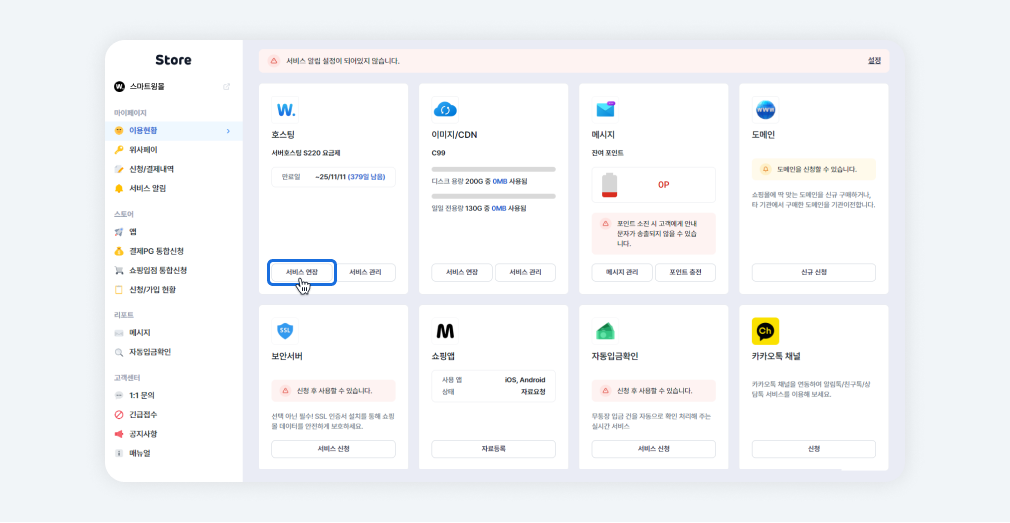
2. 이용중인 요금제와 남은 기간을 확인 후 연장할 기간을 선택하고 결제를 진행합니다.
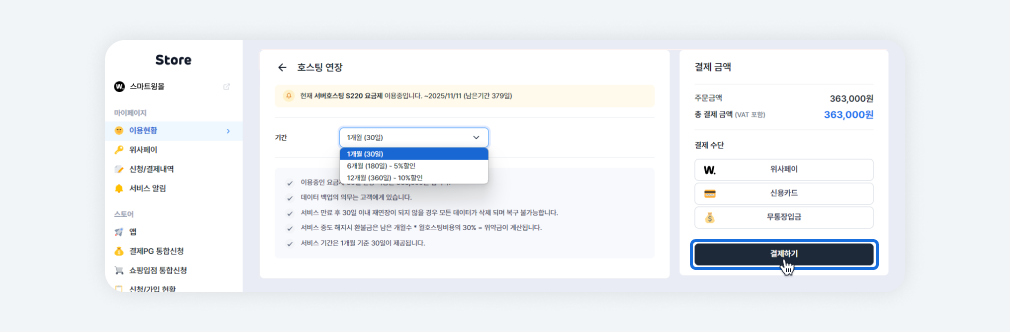
호스팅 관리하기
1. 윙스토어 > 마이페이지 > 이용현황에서 호스팅 [서비스 관리] 버튼을 클릭합니다.
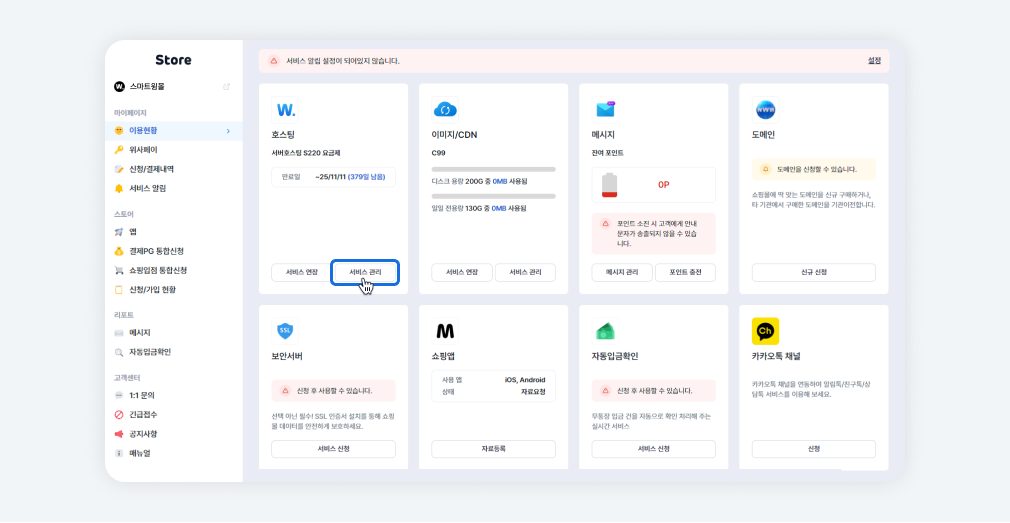
2. 해당 페이지에서 호스팅 정보를 확인하고 관리할 수 있습니다.
· 서비스 정보 : 사용 중인 호스팅 이용기간 확인 및 연장 가능
· 요금제 : 사용 중인 요금제 정보 확인 및 변경 문의 가능
· 서비스 알림 설정 : 알림 사용 여부 설정 가능
· FTP 접속 IP : 접속 IP 확인 및 추가/삭제 가능
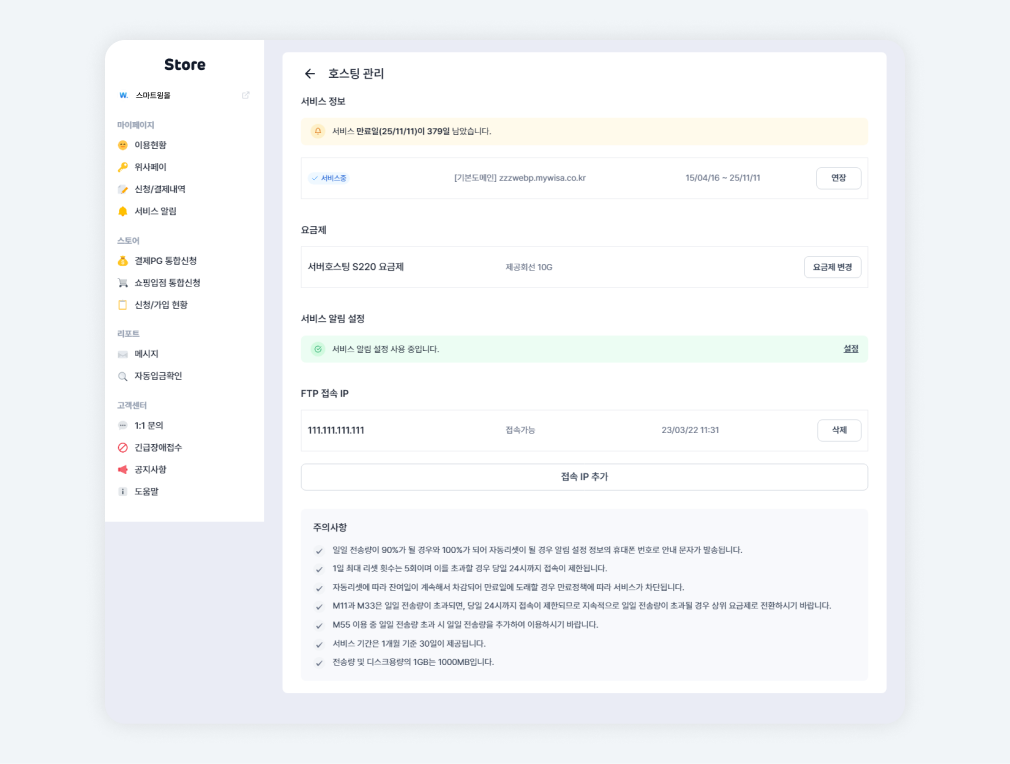
- Q. 관리자 접속 시 'Not Found' 메시지가 표시되면서 열리지 않아요.
-
크롬 90 업데이트로 인해 크롬 브라우저를 이용하여 관리자 접속 시 아래의 이미지와 같은 메시지가 뜨며 접속이 안되는 현상이 발생할 수 있습니다.

발생원인
구글 크롬90은 기본적으로 암호화된 사이트 연결을 기본으로 하여, SSL 보안서버가 설치되지 않은 페이지로 접속되지 않도록 기본 보안 설정이 변경되었습니다.
해결방법 1
크롬브라우저 상단 우측 [크롬 맞춤설정 및 제어] > 설정 > 개인정보 및 보안 > 보안 > 고급 - 항상 보안 연결 사용 설정을 비활성화 함으로써 문제 현상을 해결 할 수 있습니다.



해결방법 2
보안서버는 개인정보를 취급하는 웹사이트에서는 개인정보 전송 시 암호화 기능을 제공하는 SSL 보안서버 설치를 법적으로 요구되고 있고 뿐만 아니라 이에 대한 중요성이 커지어 각 브라우저에서 수시로 업데이트 되고 있습니다.
쇼핑몰 구축을 완료 하시었다면, SSL 보안서버를 구매하시어 운영해 주시기 바랍니다.* 바로가기 : SSL 보안서버 사용은 의무인가요?
* 바로가기 : SSL 보안인증서 구매 - [전문가 버전] 보안서버 연장 안내
-
스마트윙 전문가 버전 이용 시 보안서버 연장 방법을 안내해드립니다.
보안서버 연장하기
1. 윙스토어>마이페이지>이용현황에서 보안서버 [인증서 갱신] 버튼을 클릭합니다.
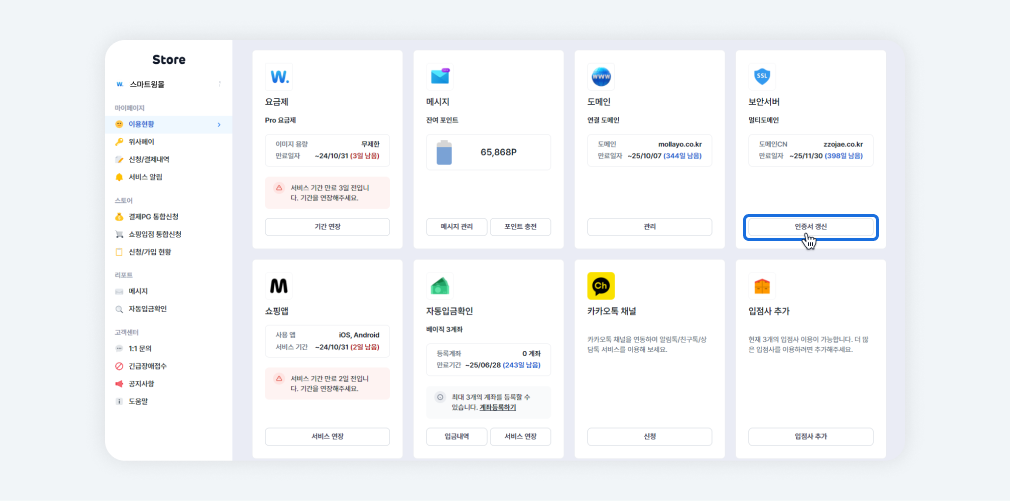
2. 정보 확인 및 약관 동의 후 결제를 진행합니다.
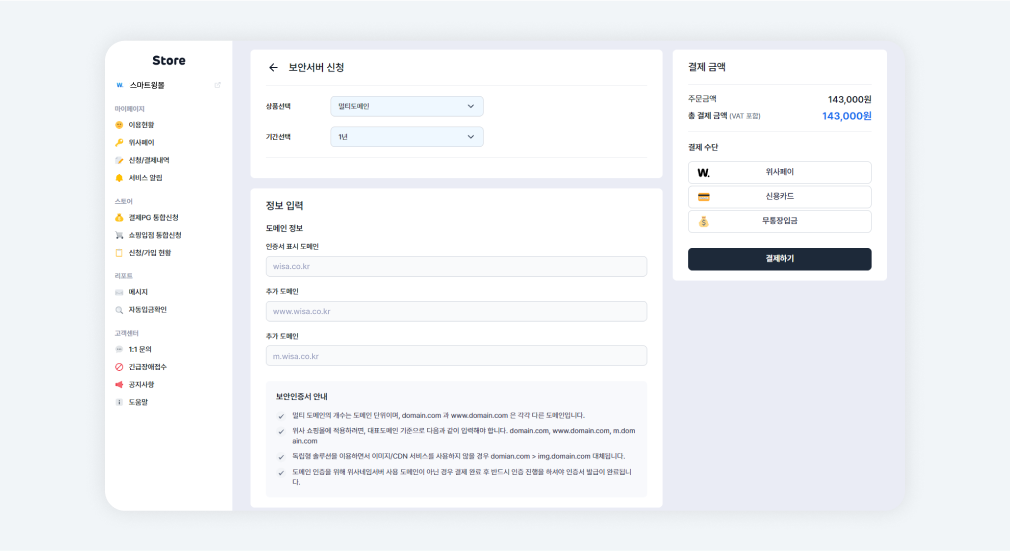
- Q. 주소가 검색되지 않아요.
-
관리자 페이지 > 설정 > 일반설정 > 도로명주소 API 설정 메뉴에서 도로명주소 API 설정을 활성화 하였는지 확인해 주시기 바랍니다.
도로명주소 API 설정이 활성화 되어있지 않다면, 행안부 API 또는 다음 API 중 선택 후 확인 버튼을 눌러 주세요.
■ 행안부 API : 지번 주소와 도로명 주소를 나누어 검색할 수 있습니다.
■ 다음 API : 지번 주소와 도로명 주소 구분 없이 검색할 수 있습니다.
※ 도로명 주소 API를 통해 검색되지 않는 주소는 행정안전부에 업데이트 되지 않은 주소이며, 행정안전부에 업데이트를 요청할 수 있습니다.
*바로가기 : 행정안전부 도움센터
- [전문가 버전] 이미지/CDN 연장 및 관리 안내
-
스마트윙 전문가 버전 이용 시 이미지/CDN 연장 및 관리 방법을 안내해 드립니다.
이미지/CDN 연장하기
1. 윙스토어 > 마이페이지 > 이용현황에서 이미지/CDN [서비스 연장] 버튼을 클릭합니다.
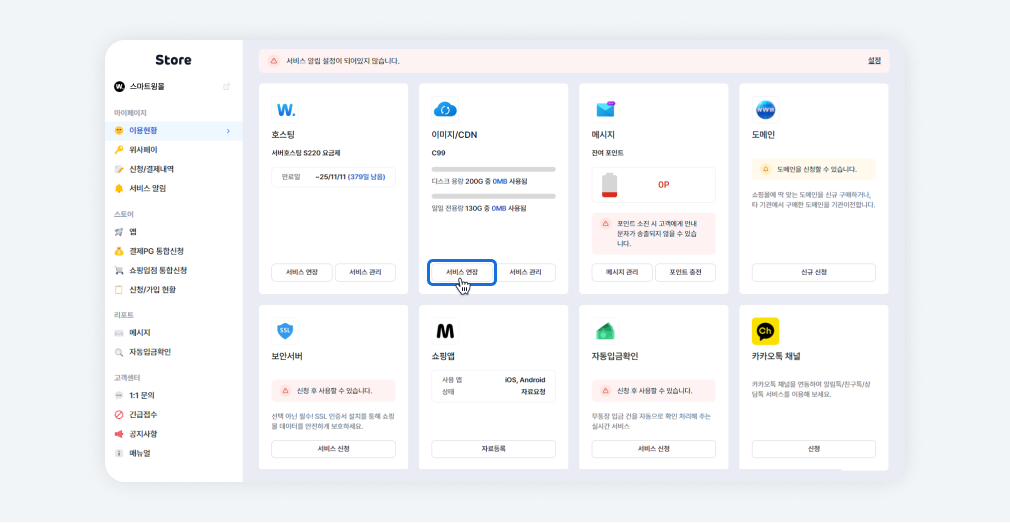
2. 이용중인 요금제와 남은 기간을 확인 후 연장할 기간을 선택하고 결제를 진행합니다.
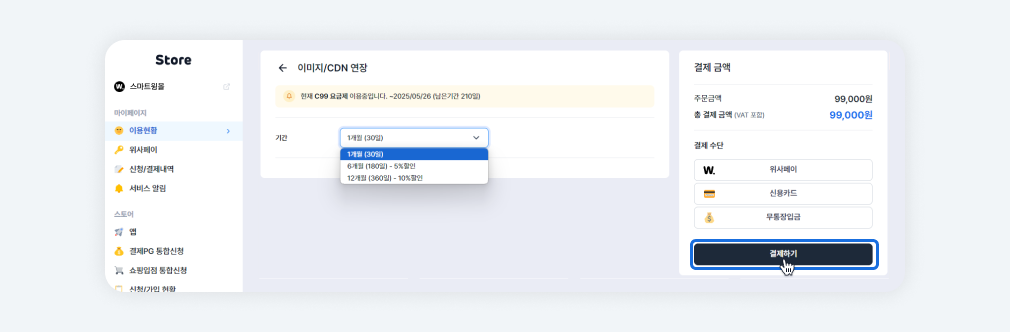
이미지/CDN 관리하기
1. 윙스토어>마이페이지>이용현황에서 이미지/CDN [서비스 관리] 버튼을 클릭합니다.
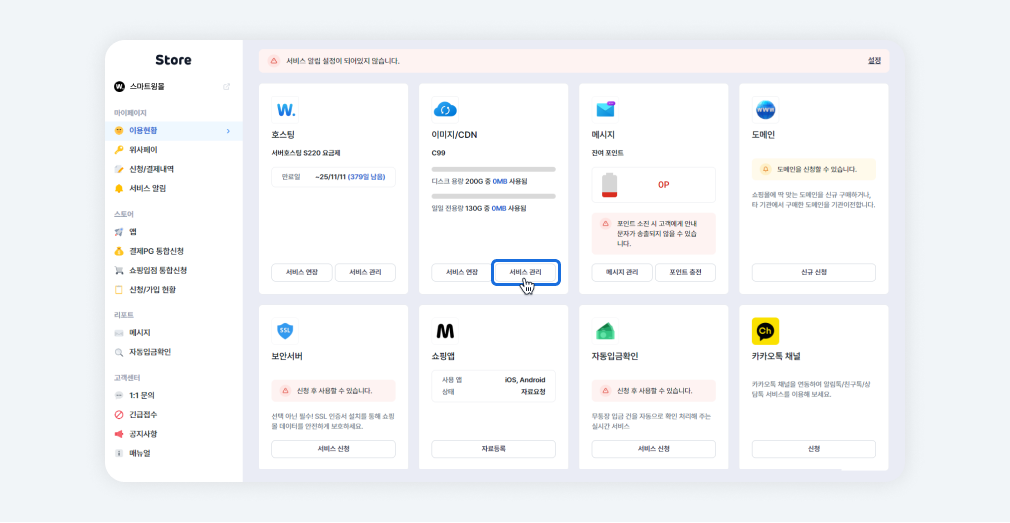
2. 해당 페이지에서 이미지/CDN 정보를 확인하고 관리할 수 있습니다.
· 서비스 정보 : 사용 중인 CDN 이용기간 확인 및 연장 가능
· FTP 정보 : 사용 중인 FTP 주소 및 아이디 확인 가능
· CDN 정보 : 서비스 상태 및 트래픽 현황 조회
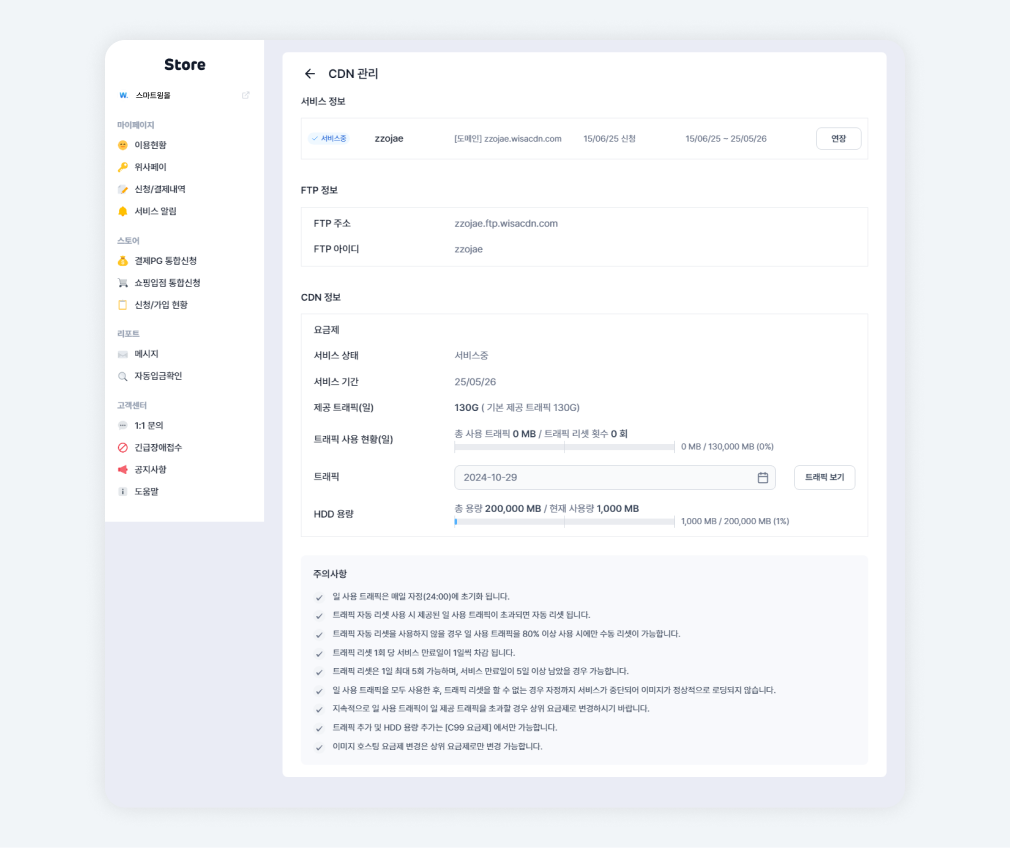
- [전문가 버전] 도메인 연장 및 관리 안내
-
스마트윙 전문가 버전 이용 시 도메인 연장 및 관리 방법을 안내해드립니다.
도메인 연장하기
1. 윙스토어>마이페이지>이용현황에서 도메인 [관리] 버튼을 클릭합니다.
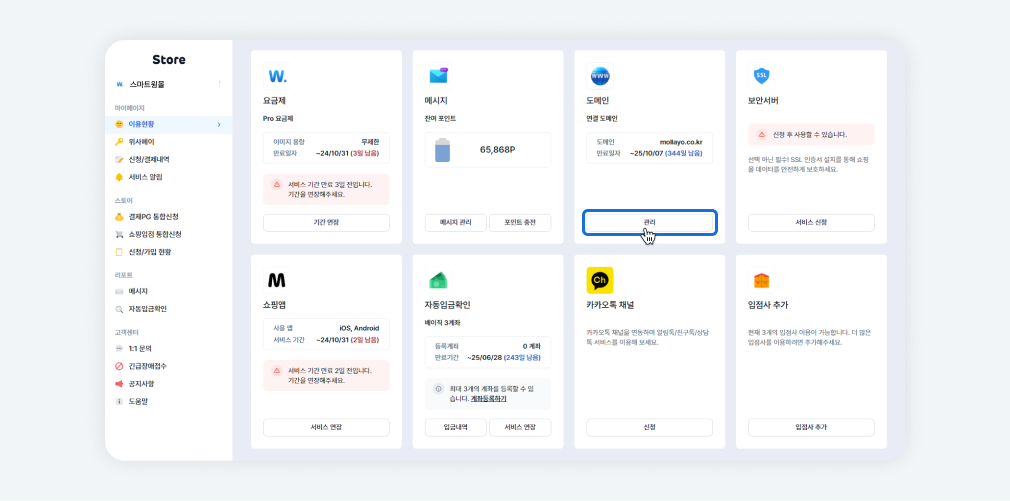
2. 이용 중인 도메인 정보를 확인 후 [연장] 버튼을 클릭합니다.
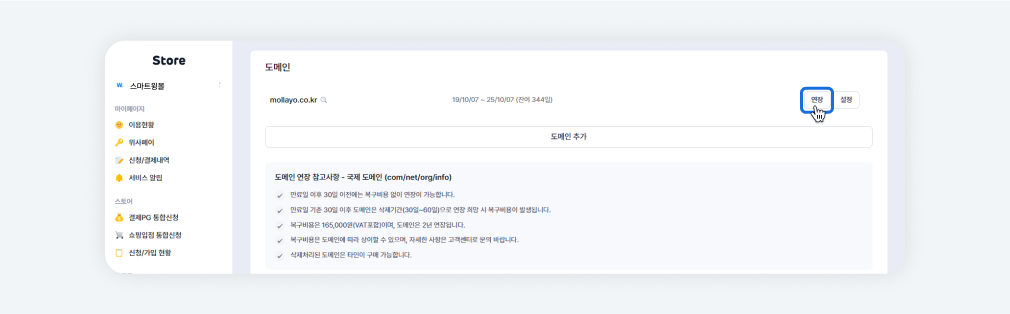
3. 연장할 기간을 선택하고 결제를 진행합니다.
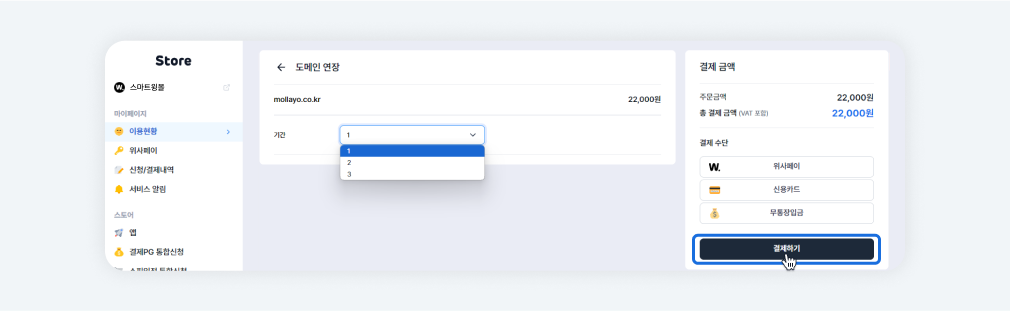
도메인 관리하기
1. 윙스토어>마이페이지>이용현황에서 도메인 [관리] 버튼을 클릭합니다.
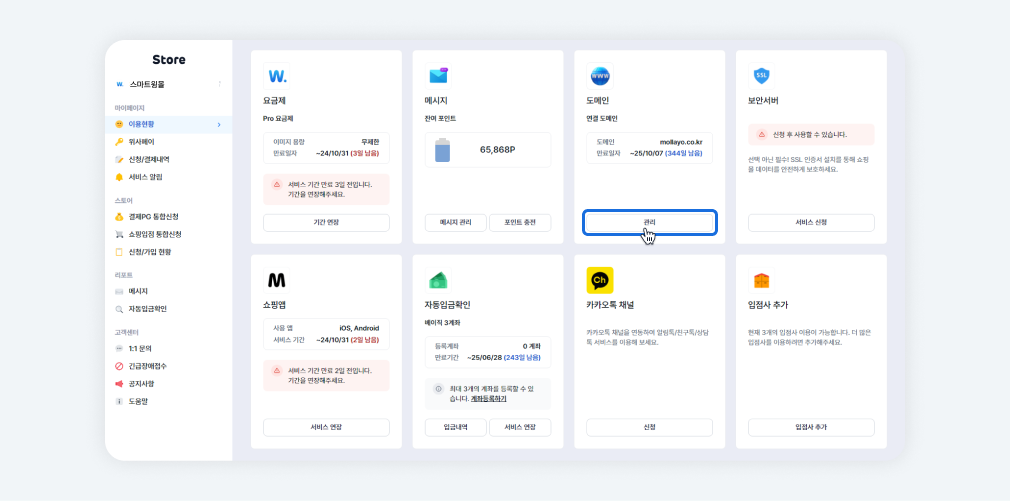
2. 해당 페이지에서 도메인 정보를 확인하고 관리할 수 있습니다.
· 도메인 추가 : 신규 도메인 추가 가능
· 설정 : 관리자>대표 도메인 설정으로 이동하여 적용 가능
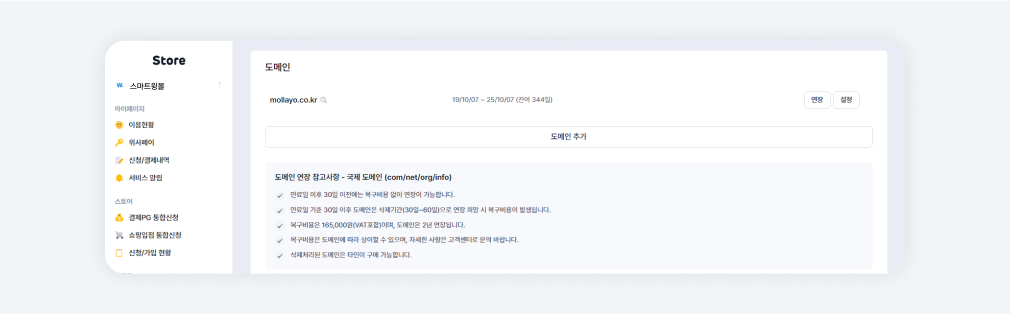
- Q. 스마트윙 서비스 연장/관리는 어디에서 하나요?
-
서비스 연장 및 관리가 한 번에 가능한 스토어 경로를 안내해드립니다.
방법1. [홈페이지] 마이페이지 > 쇼핑몰 관리
운영 중인 쇼핑몰의 [스토어] 버튼을 클릭하면 윙스토어로 즉시 이동합니다.
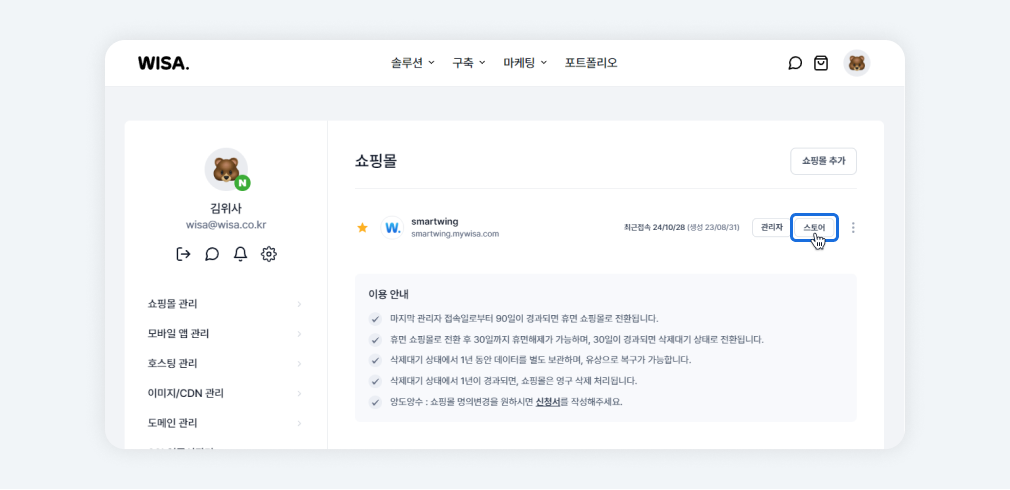
방법2. [홈페이지] 우측 상단 메뉴>프로필 아이콘
운영 중인 쇼핑몰의 [스토어] 버튼을 선택하면 윙스토어로 즉시 이동합니다.
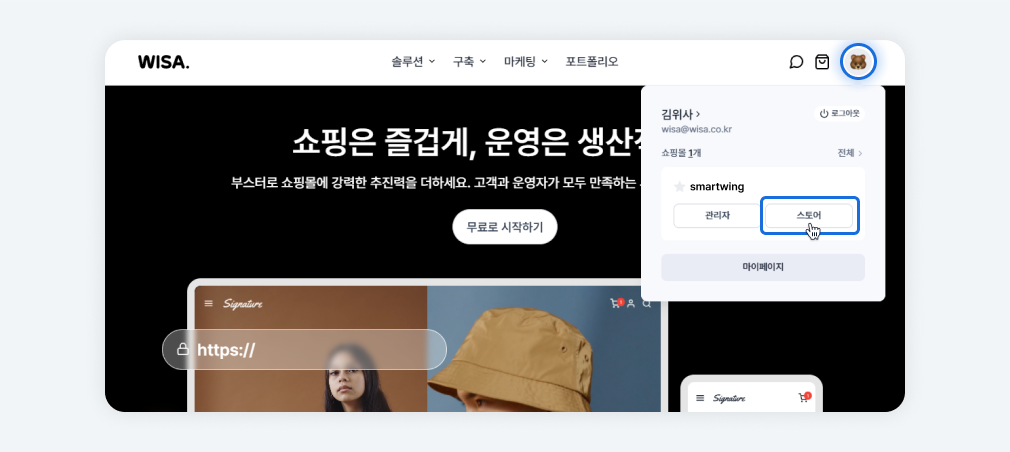
방법3. [관리자] 우측 상단 메뉴>바로가기 아이콘
바로가기 모음 아이콘을 클릭 후 [윙스토어]를 선택하면 윙스토어 팝업창이 열립니다.
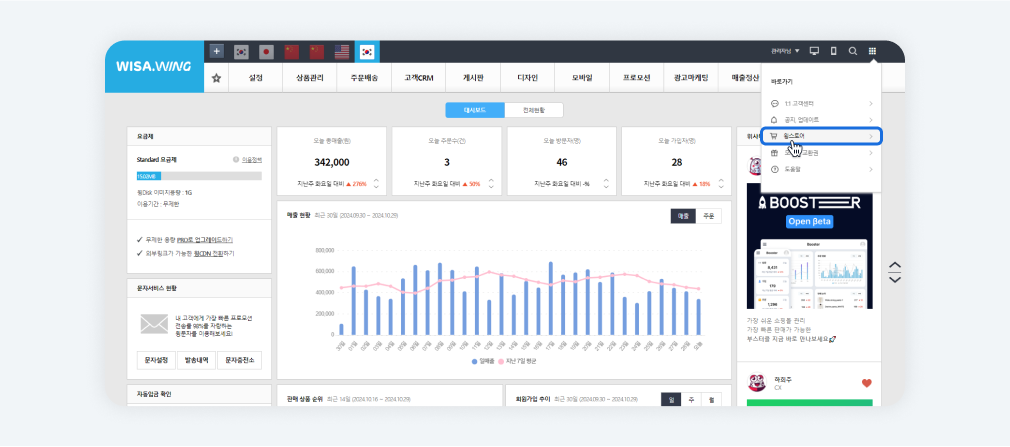
[윙스토어] 마이페이지>이용현황
해당 페이지에서 각종 서비스 신청 상태를 확인하고, 연장/관리를 진행할 수 있습니다.
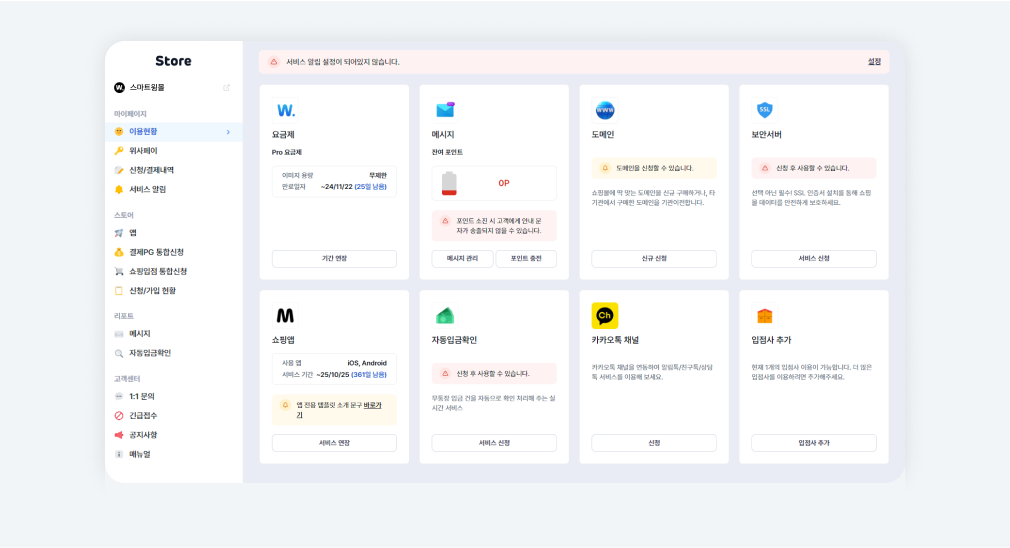
☝️ 스마트윙 전문가 버전을 이용하는 경우
[관리자] 로그인
전문가 버전 관리자 로그인을 진행 후 관리자 화면으로 진입합니다.
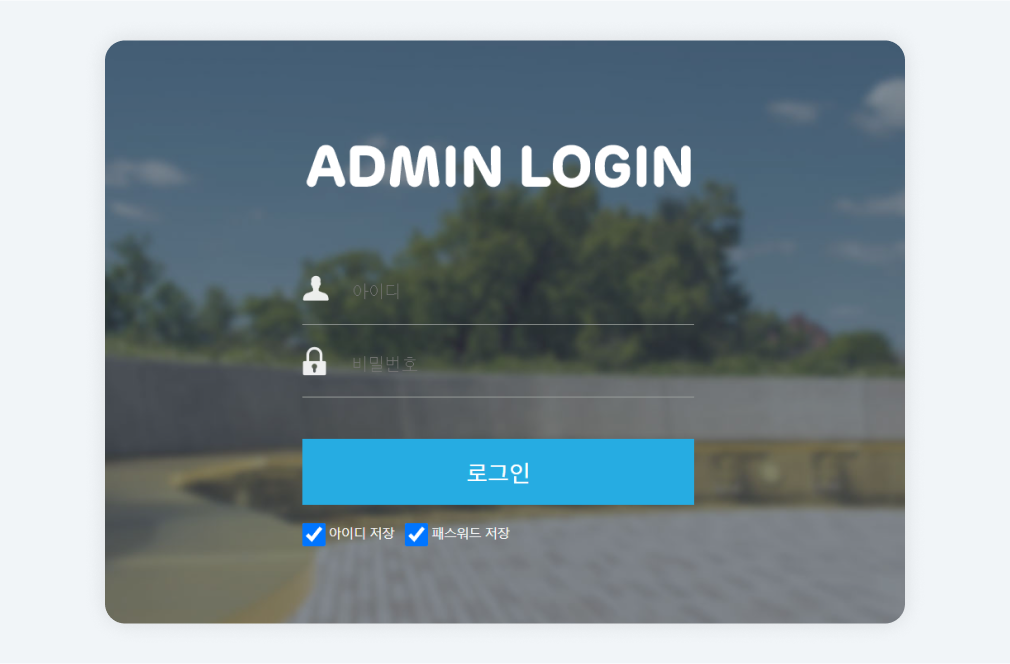
우측 상단 메뉴>바로가기 아이콘
바로가기 모음 아이콘을 클릭 후 [윙스토어]를 선택하면 윙스토어 팝업창이 열립니다.
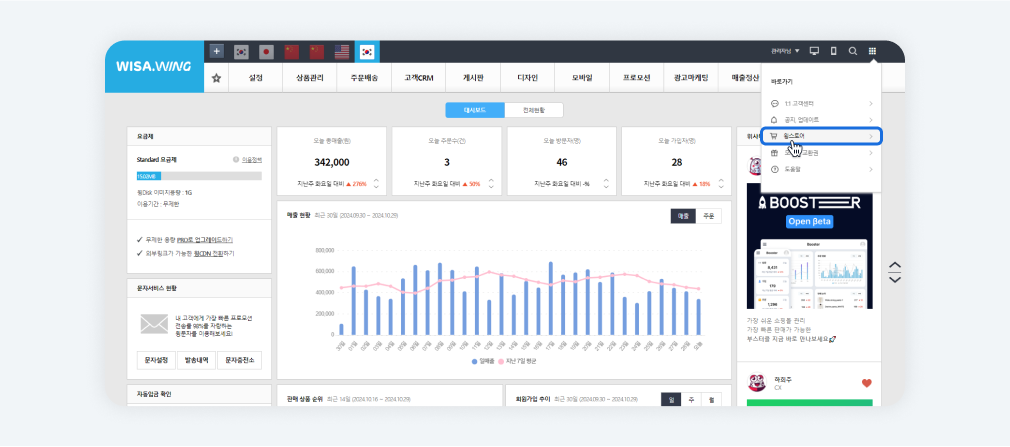
[윙스토어] 마이페이지>이용현황
해당 페이지에서 각종 서비스 신청 상태를 확인하고, 연장/관리를 진행할 수 있습니다.
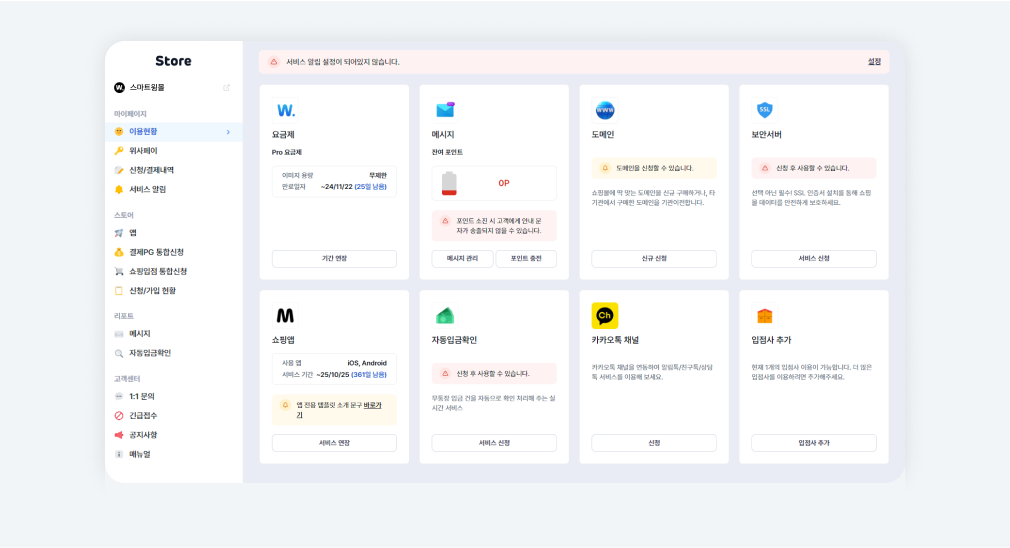
- [전문가 버전] 쇼핑앱 연장 및 관리 안내
-
스마트윙 전문가 버전 이용 시 쇼핑앱 연장 및 관리 방법을 안내해드립니다.
쇼핑앱 연장하기
1. 윙스토어>마이페이지>이용현황에서 쇼핑앱 [서비스 연장] 버튼을 클릭합니다.
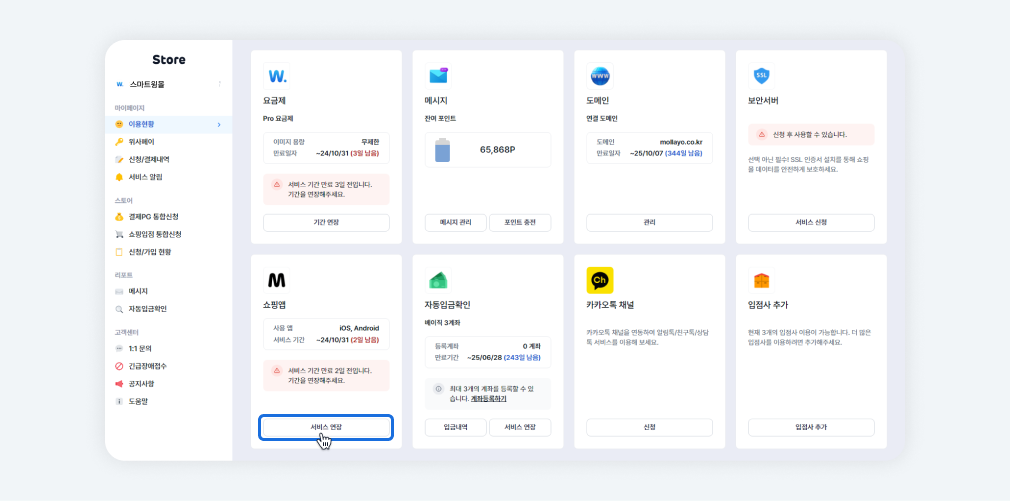
2. 제공 서비스 및 계정 정보를 확인 후 결제를 진행합니다.